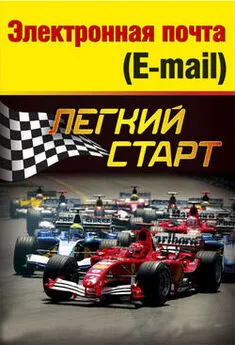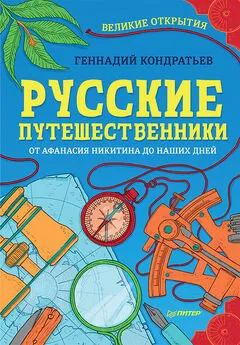Геннадий Кондратьев - Общение в Интернете и ICQ. Легкий старт
- Название:Общение в Интернете и ICQ. Легкий старт
- Автор:
- Жанр:
- Издательство:Array Издательство «Питер»
- Год:2005
- Город:Санкт-Петербург
- ISBN:978-5-469-00902-5
- Рейтинг:
- Избранное:Добавить в избранное
-
Отзывы:
-
Ваша оценка:
Геннадий Кондратьев - Общение в Интернете и ICQ. Легкий старт краткое содержание
Общение в Интернете и ICQ. Легкий старт - читать онлайн бесплатно ознакомительный отрывок
Интервал:
Закладка:
Для начинающих пользователей Интернет-карта является оптимальным вариантом, поэтому именно на примере ее использования я покажу, как самостоятельно настроить соединение.
Вы установили модем, соединили его с телефонной линией и купили Интернет-карту. Что с ней делать? Прочитайте на одной из ее сторон инструкцию по активизации. В первую очередь вам нужно обратить внимание на номер телефона и серую полоску, под которой скрыты имя пользователя и пароль. Сотрите защитный слой чем-нибудь острым и отложите пока карточку в сторонку (а лучше спрячьте, чтобы никто не подсмотрел ваш пароль и имя пользователя).
Чтобы заставить модем работать, нужна специальная программа, которая будет объяснять, куда и как позвонить, чтобы подключиться к Интернету. Она называется Мастер новых подключений и находится в папке Сетевые подключения. В эту папку проще всего попасть, выбрав пункт Подключение в меню Пуск (рис. 2.1).

Рис. 2.1. У меня уже есть одно соединение.
Команда Отобразить все подключения откроет нужное окно (рис. 2.2), в котором нужно щелкнуть справа на ссылке Создание нового подключения.

Рис. 2.2. Сейчас как подключимся!
Открывшееся окно Мастер новых подключений предлагает нам окунуться в загадочный мир Интернета, частных сетей и сетей малого офиса. Нажимаем кнопку Далее – отступать некуда.
В следующем окне мы убеждаем программу, что будем подключаться к Интернету, только к Интернету и ни к чему другому, кроме Интернета. Для этого устанавливаем переключатель в положение Подключить к Интернету и нажимаем кнопку Далее.
Так как программа вряд ли знает вашего провайдера, нужно устанавливать подключение вручную. Нажимаем Далее.
Тактично подсказываем мастеру, что будем соединяться с помощью модема. Опять нажимаем кнопку Далее.
Далее нужно ввести название фирмы-провайдера. В принципе, в поле Имя поставщика услуг можно написать что угодно – название это нужно только вам, чтобы различать соединения, если их несколько. Не забудьте нажать кнопку Далее.
В следующем окне вводим номер телефона, по которому ваш модем будет дозваниваться до провайдера. Номер (или номера) телефона указан на интернет-карте. Смотрите, не ошибитесь при вводе цифр, а то подключение не состоится. Нажимаем Далее (да вы это и без меня прекрасно знаете).
Теперь вводим имя пользователя и пароль. Они указаны на карточке под защитной полосой. Будьте внимательны при их вводе. Как правило, они представляют собой бессвязный набор букв и цифр (например, Wj98koGGkL1), чтобы злоумышленникам было сложно их вычислить. Обратите внимание, что пароль предлагают ввести два раза. Это чтобы компьютер был уверен, что вы не ошиблись при вводе в первый раз. Если второй вариант будет отличаться от первого, то вам предложат попробовать еще раз.
Также обратите внимание, что пароль при вводе отображается в виде звездочек, точнее, это в предыдущих версиях Windows были звездочки, а в Windows XP – большие жирные точки. Операционная система Windows все пароли отображает в виде таких точек, чтобы недоброжелатель не подсмотрел и не воспользовался ими.
Теперь что делаем? Правильно, нажимаем кнопку Далее. Мастер покажет последнее окно, в котором сообщит, что новое соединение готово. Нажмите кнопку Готово и любуйтесь окном нового соединения (рис. 2.3).

Рис. 2.3. Окно созданного соединения.
Что вы видите? Имя пользователя (можете еще раз сверить его с интернет-картой) и номер телефона (его тоже можно перепроверить или ввести другой, если их несколько). Пароль по традиции скрыт. Рекомендую установить флажок Сохранять имя пользователя и пароль – это избавит вас от утомительной обязанности набирать их при каждом входе в Сеть (если вы, конечно, не боитесь, что кто-то в ваше отсутствие воспользуется ими).
Настройка соединения
В принципе, все готово к подключению, осталось уточнить два момента.
• Нужно проверить тип набора номера. Дело в том, что большинство «наших» телефонов набирают номер в импульсном режиме – это когда в трубке слышен характерный треск, а времени на набор цифры 9 уходит намного больше, чем на набор цифры 1. На Западе распространен тоновый набор, когда при наборе раздается пиканье и все цифры набираются одинаково быстро.
По умолчанию команда дозвона устанавливает именно тоновый набор. Если же вам необходимо изменить тип набора, то нажмите кнопку Свойства в окне соединения (см. рис. 2.3). В появившемся при этом окне установите флажок Использовать правила набора номера.
После этого станет активной кнопка Правила. Чтобы установить нужный тип набора номера, нажмите эту кнопку. В нижней части открывшегося окна Телефон и модем показано, как будет набираться номер (имеется в виду, прямой это номер или с дополнительным кодом). Нажмите кнопку Изменить.
Вот и нужное окно. Остается только установить переключатель Тип набора номера в положение импульсный и нажать кнопку Применить.
• Некоторые провайдеры требуют указать в настройках соединения IP-адреса DNS-серверов. Это что еще за адреса и серверы? Для выяснения данного животрепещущего вопроса придется срочно перейти в следующий раздел.
Прописка в Интернете
Все подключенные к Интернету компьютеры соединяются между собой посредством узлов Интернета (это такие специальные компьютеры). Именно они принимают решение, куда отправлять файлы. Возникает вопрос: «Как узлы определяют местонахождение конкретного компьютера, чтобы отправить ему, например, почту?». Не на деревню же дедушке все это отправляется?! Необходимо точно знать, откуда «прибежали» файлы и куда их отправлять. Другими словами, нужно уметь идентифицировать (точно определять) компьютеры в интернет-пространстве. Для этого у каждого компьютера должно быть свое уникальное имя. Поскольку точное количество компьютеров, подключенных к Сети, настолько велико, что не поддается точному подсчету (причем их количество постоянно увеличивается), задача выглядит достаточно сложной.
Для ее решения была предложена система IP-адресов. С ее появлением каждый компьютер, подключенный к Интернету, получил собственный IP-адрес. [4] Не будем ставить телегу впереди лошади. На самом деле, сначала была придумана система IP-адресов. Она оказалось очень удобной, и это позволило без труда подключить к Интернету миллионы компьютеров (не сразу, конечно, – эти компьютеры еще нужно было собрать).
Интервал:
Закладка: